Въпрос
Проблем: Как да коригирате грешката „Вашият Apple ID е блокиран или деактивиран“?
Здравейте, имам проблем с моя iPad Air от известно време. Не мога да актуализирам или да купя нищо от магазина за приложения. Забравих паролата си и не успях да отговоря на въпроси за сигурност. Опитах възстановяването и промених паролата си няколко пъти, но все още не мога да актуализирам приложенията си, защото моят Apple ID вече е деактивиран. Как мога да поправя това?
Решен отговор
Apple ID е услуга, използвана за влизане в базирани на Apple приложения, като iTunes[1], App Store, iCloud, iMessage. Това съобщение за грешка може да се покаже, защото не сте успели да влезете правилно или някой друг се опитва да влезе във вашия акаунт, просто опитвайки се да отгатне вашата парола. Когато забравите паролата си и не успеете да въведете правилната многократно, тези опити са ограничени. Можете да опитате да въведете паролата три пъти в рамките на 24 часа. Apple може да показва няколко различни съобщения относно една и съща грешка:
- „Този Apple ID е деактивиран от съображения за сигурност.“
- „Не можете да влезете, защото акаунтът ви е деактивиран от съображения за сигурност.“
- „Този Apple ID е заключен от съображения за сигурност.“
След като не успяхте да отговорите на въпросите за сигурност[2] може да сте срещнали грешката „Вашият Apple ID е заключен или деактивиран“. Идентификационният номер се заключва или деактивира от съображения за сигурност и можете да го отключите, след като потвърдите самоличността си. Това може да се случи, ако въведете друга информация за акаунта си неправилно твърде много пъти.
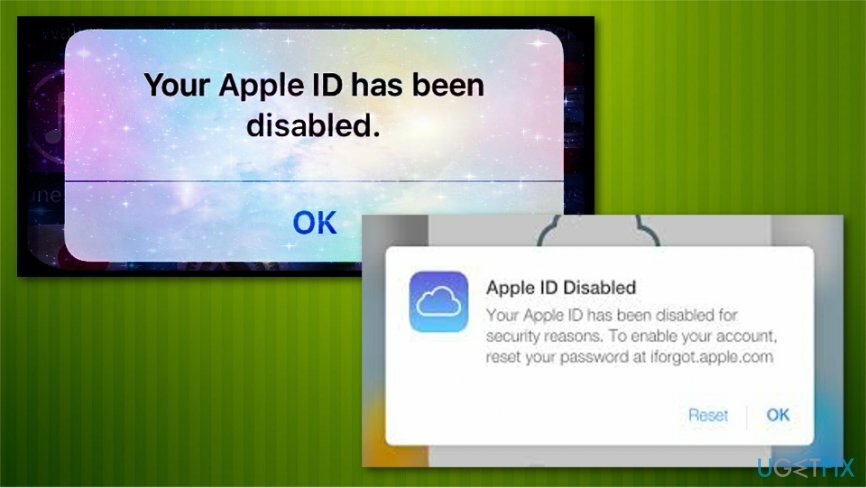
Това може да се случи и поради злонамерения софтуер[3] инфекция. Блокирането на акаунт може да бъде и автоматична реакция на Apple към атаката. Трябва да сканирате системата си с анти-зловреден софтуер, ако смятате, че това може да е проблем със злонамерен софтуер. ReimageMac пералня X9 е идеален за работата.
Ако някой се опитва да влезе с вашата информация, но въведе произволна парола, Apple разпознава това като заплаха и блокира акаунта, за да запази данните ви в безопасност. Това не е постоянно заключване и можете да го поправите. По-долу има повече информация за това, за да можете да активирате отново акаунта си, като следвате тези стъпки.
Научете как да активирате отново акаунта си в Apple ID и да коригирате тази грешка
За да поправите повредена система, трябва да закупите лицензираната версия на Mac пералня X9 Mac пералня X9.
Първото нещо, което трябва да направите, преди да опитате да възстановите парола, е да сканирате системата си с анти-зловреден софтуер програми. В случай, че компютърът ви е инжектиран със злонамерен софтуер за регистриране на ключове, всичките ви пароли и друга важна информация могат да бъдат прочетени, тъй като се изпращат на киберпрестъпниците. Ако сте сигурни, че сте въвели неправилно парола, следвайте тези стъпки и нулирайте акаунта си в Apple ID.
Метод 1: Нулирайте паролата си за Apple ID на уебсайта
За да поправите повредена система, трябва да закупите лицензираната версия на Mac пералня X9 Mac пералня X9.
- Посетете iforgot.apple.com и когато бъдете посрещнати с полето за въвеждане, въведете вашето име, фамилия и имейл адрес. Щракнете върху Продължи.
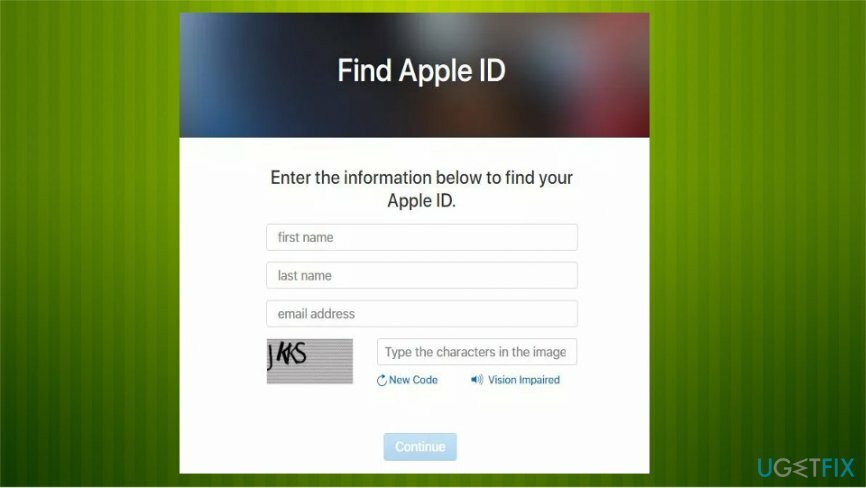
- Можете да изберете да получите паролата си по имейл или да отговорите на въпроси за сигурност, за да отключите акаунта.
- След това се насочете към входящата си кутия и изберете Нулиране сега.
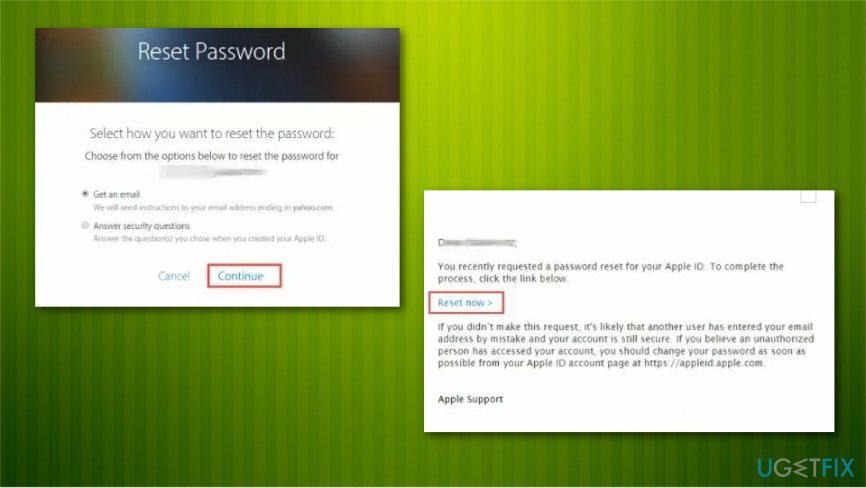
- Въведете новата парола и щракнете върху Нулиране на парола.
Актуализирайте вашите въпроси за сигурност след това, като следвате инструкциите на уебсайта на Apple.
Метод 2: Нулирайте вашия Apple ID с помощта на iPhone или iDevice
За да поправите повредена система, трябва да закупите лицензираната версия на Mac пералня X9 Mac пералня X9.
Отворете Предпочитания на вашето надеждно устройство. След това изберете Apple Profile, Passwords & Security и щракнете върху Промяна на парола. Следвайте инструкциите на екрана. 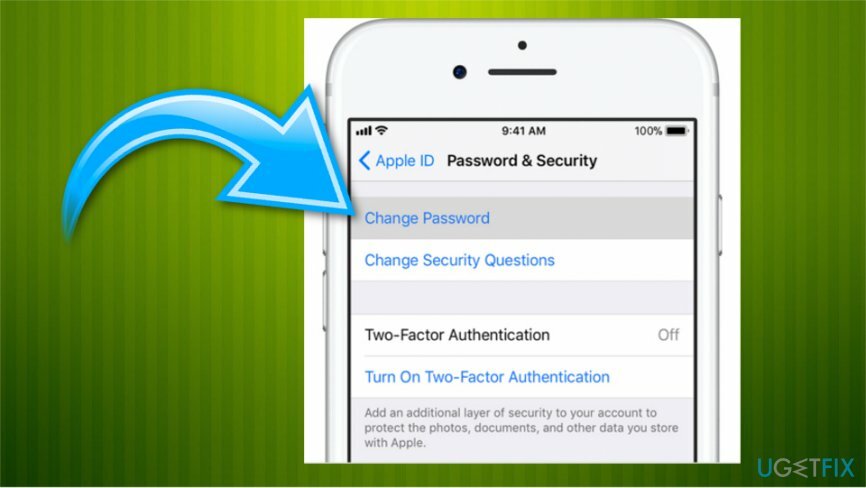
Метод 3: свържете се с поддръжката на Apple
За да поправите повредена система, трябва да закупите лицензираната версия на Mac пералня X9 Mac пералня X9.
Ако все още имате проблеми с този проблем, обадете се директно на Apple и ги помолете да ви помогнат по телефона. Посетете getsupport.apple.com след това изберете Apple ID и изберете Disabled Apple ID. Настройте обаждане или онлайн чат със служител на Apple.
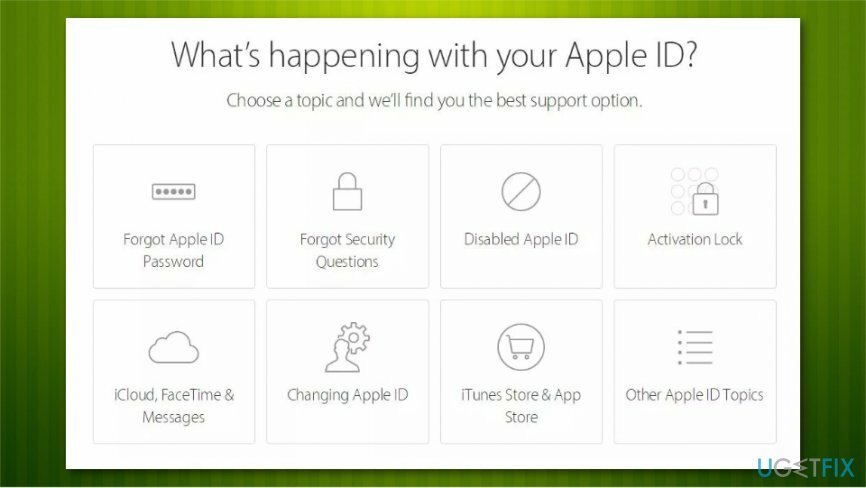
Поправете грешките си автоматично
Екипът на ugetfix.com се опитва да направи всичко възможно, за да помогне на потребителите да намерят най-добрите решения за отстраняване на грешките си. Ако не искате да се борите с техники за ръчен ремонт, моля, използвайте автоматичния софтуер. Всички препоръчани продукти са тествани и одобрени от нашите професионалисти. Инструментите, които можете да използвате, за да коригирате грешката си, са изброени по-долу:
Оферта
направи го сега!
Изтеглете корекцияЩастие
Гаранция
Ако не сте успели да поправите грешката си при използване, свържете се с нашия екип за поддръжка за помощ. Моля, уведомете ни всички подробности, които смятате, че трябва да знаем за вашия проблем.
Този патентован процес на поправка използва база данни от 25 милиона компоненти, които могат да заменят всеки повреден или липсващ файл на компютъра на потребителя.
За да поправите повредена система, трябва да закупите лицензираната версия на инструмента за премахване на зловреден софтуер.

Не позволявайте на уебсайтове, интернет доставчик и други страни да ви проследяват
За да останете напълно анонимни и да предотвратите ISP и правителство от шпиониране върху вас, трябва да наемете Частен интернет достъп VPN. Това ще ви позволи да се свържете с интернет, докато сте напълно анонимни, като криптира цялата информация, предотвратява тракери, реклами, както и злонамерено съдържание. Най-важното е, че ще спрете незаконните дейности по наблюдение, които НСА и други правителствени институции извършват зад гърба ви.
Възстановете бързо изгубените си файлове
Непредвидени обстоятелства могат да се случат по всяко време, докато използвате компютъра: той може да се изключи поради прекъсване на захранването, а Син екран на смъртта (BSoD) може да възникне или произволни актуализации на Windows могат да се случи на машината, когато сте напуснали за няколко минути. В резултат на това вашата училищна работа, важни документи и други данни може да бъдат загубени. Да се възстановявам се изгубени файлове, можете да използвате Професионално възстановяване на данни – той търси в копия на файлове, които все още са налични на вашия твърд диск, и ги извлича бързо.